Theo thời gian, máy tính sẽ bị chậm lại. Tất nhiên, một phần nguyên nhân là do phần cứng bị lão hóa, nhưng đối với hầu hết mọi người, nguyên nhân phổ biến hơn là bảo trì hệ điều hành kém. Nếu đã từng thực hiện cài mới Windows, tất cả rác tích lũy đều được dọn sạch và máy tính khởi động nhanh hơn và mượt mà hơn.

Tuy nhiên, bạn không cần phải thực hiện phương pháp này để dọn dẹp máy tính. Dành một chút thời gian làm sạch Windows có thể mang lại kết quả tương tự. Nhìn chung, việc dọn dẹp dữ liệu rác trên máy tính không chỉ giúp thu hồi dung lượng lưu trữ trên ổ cứng, mà còn để giúp máy tính hoạt động nhẹ nhàng hơn. Bạn có thể làm việc này bằng cách thủ công nhưng nếu không có thời gian, bạn có thể sử dụng các phần mềm của bên thứ ba. Nó đơn giản, miễn phí và không tốn quá nhiều thời gian của bạn khi sử dụng.
Ngày nay, có rất nhiều phần mềm khác nhau với chức năng dọn dẹp rác trên ổ cứng, trong đó Gilisoft Free Disk Cleaner là một trong những phần mềm được đánh giá cao. Ưu điểm lớn nhất của phần mềm là miễn phí, có dung lượng rất nhỏ và hoạt động nhẹ nhàng, phù hợp trên cả những máy tính có cấu hình yếu.
Cách sử dụng Gilisoft Free Disk Cleaner để dọn dẹp máy tính
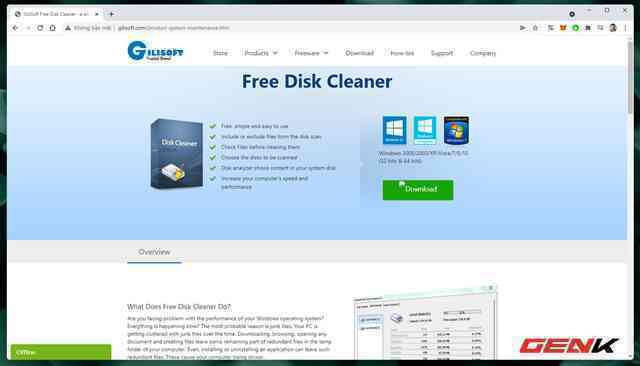
Truy cập vào để tải về phiên bản mới nhất của Gilisoft Free Disk Cleaner.
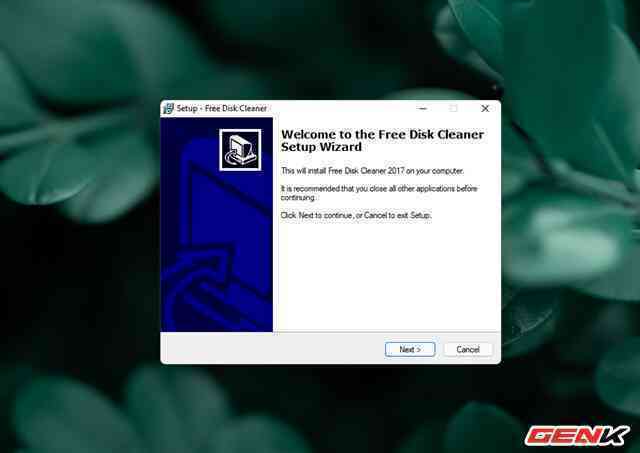
Sau khi tải về, bạn hãy khởi chạy gói tin để bắt đầu cài đặt phần mềm lên máy tính.
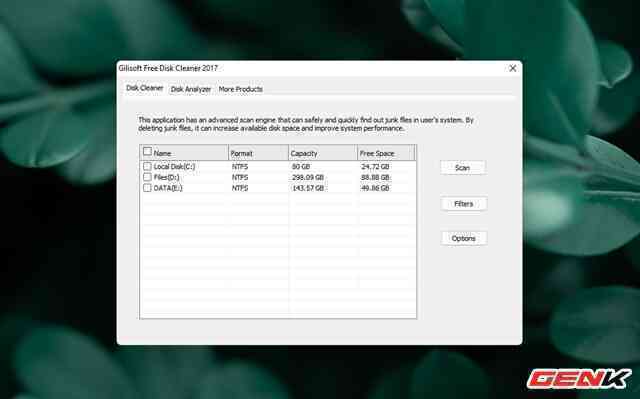
Giao diện của Gilisoft Free Disk Cleaner khá đơn giản, bao gồm 3 tab chức năng chính. Ở tab đầu tiên, Disk Cleaner sẽ liệt kê toàn bộ các phân vùng đang có trên ổ cứng của hệ thống, bao gồm cả phân vùng của USB, ổ đĩa gắn ngoài…
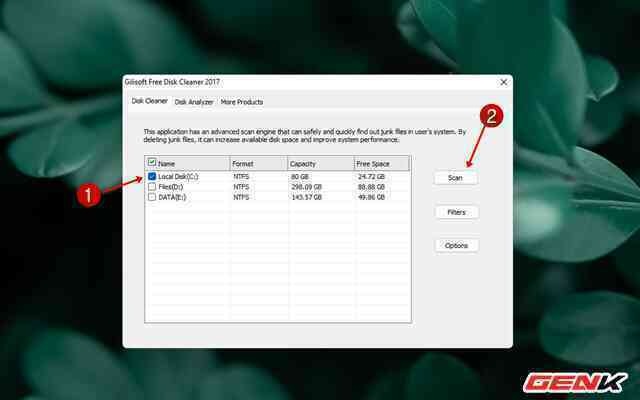
Để sử dụng phần mềm dọn rác trên Windows, bạn hãy đánh dấu chọn vào những phân vùng ổ cứng cần dọn dẹp, sau đó nhấn nút "Scan".
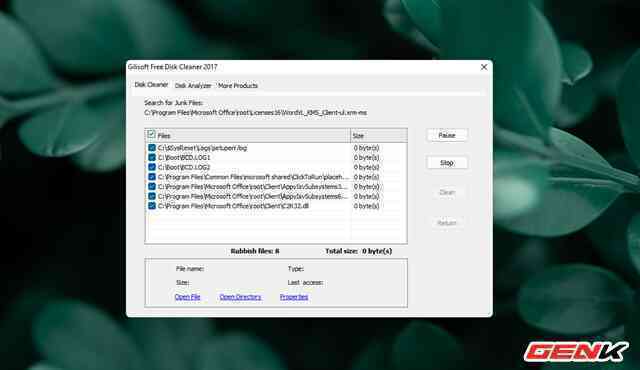
Phần mềm sẽ bắt đầu quá trình quét và tìm ra những tệp rác, tệp tạm, những tệp không cần thiết… đang chiếm dụng trên ổ cứng của máy tính. Gợi ý là bạn nên chọn và phân tích từng phân vùng ổ cứng để quá trình quét diễn ra được nhanh hơn.
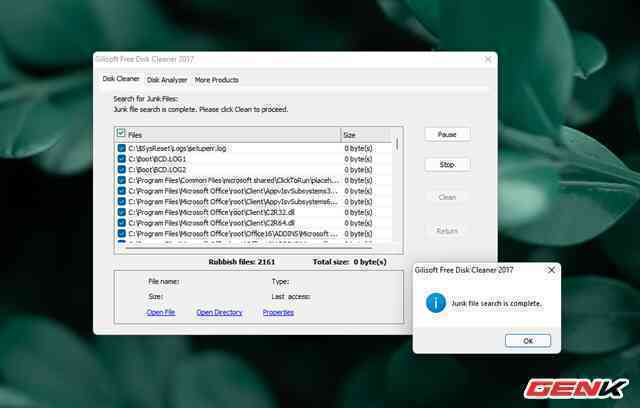
Sau khi hoàn tất quá trình này, danh sách những tệp rác và tổng dung lượng của chúng sẽ được liệt kê đầy đủ.
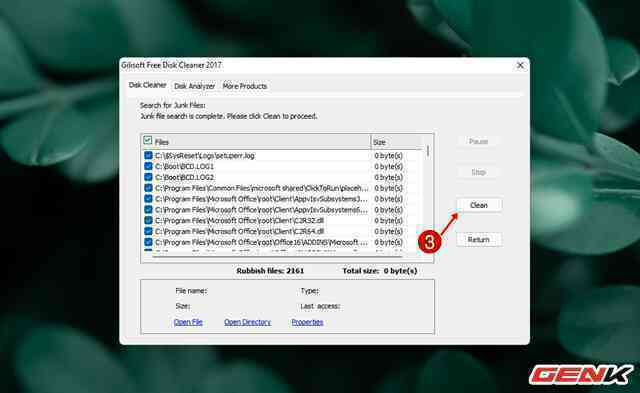
Từ đây, bạn có thể nhấn nút "Clean" để bắt đầu dọn dẹp và xóa những tệp rác này, hoặc nhấn nút "Return" để bỏ qua và quay lại giao diện ban đầu và thực hiện lại với một phân vùng khác.
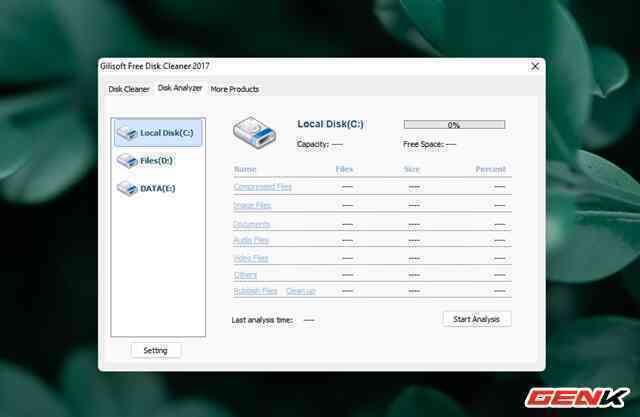
Bên cạnh chức năng dọn dẹp rác ổ cứng thì Gilisoft Free Disk Cleaner còn cung cấp thêm tính năng phân tích các phân vùng ổ cứng. Cho phép bạn biết được hiện trạng lưu trữ của các phân vùng, chẳng hạn như tổng số tệp đang có trên ổ cứng, phân loại các nhóm tệp tin (ảnh, video, tài liệu,…), tổng dung lượng tệp rác hiện có trên phân vùng…
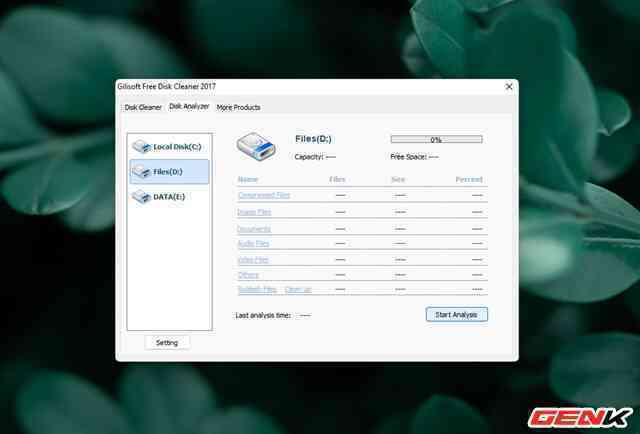
Để sử dụng, bạn hãy nhấn chọn phân vùng mình cần phân tích và nhấn "Start Analysis".
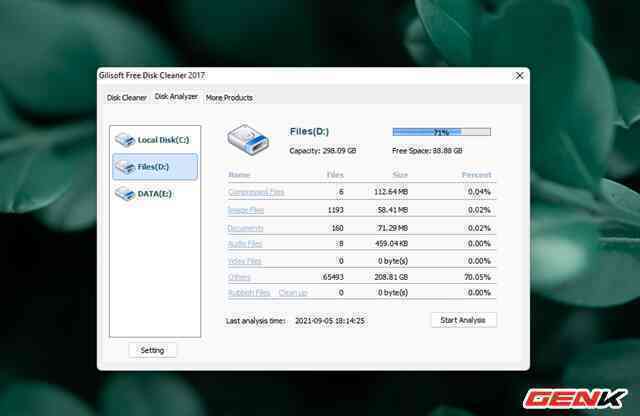
Sau khi quá trình phân tích kết thúc, thông tin chi tiết về các loại tệp trên phân vùng sẽ được liệt kê một cách đầy đủ và chi tiết. Bạn cũng có thể biết được những tệp nào có dung lượng lớn nhất và chiếm dụng nhiều trên phân vùng ổ cứng để có thể xóa đi nếu không cần sử dụng, nhằm tiết kiệm dung lượng lưu trữ.
Rất đơn giản phải không? Đừng quên sau khi dọn dẹp, hãy khởi động lại máy tính để kiểm tra kết quả nhé. Thêm vào đó, để tối ưu hơn, bạn cũng nên tham khảo để xóa bớt các phần mềm "rác" khác nhé.
Lấy link